
- メカニカルキーボードにチャレンジしてみたい。
- PC付属の味気ないキーボードを卒業して、ちょっとおしゃれなキーボードに変えてみたい。
- 毎日使うものだからこそ使用感にもこだわりたい。
と思ってはいませんか?
かく言う私はキーボードは使えれば良い派だったのですが、買い替えのためキーボードを探す中で
このコスパ最強のe元素(e-yooso)「Z88-RGB-SM」にたどり着きました。
5,000円以下と格安ながら多機能を備え、使い勝手も十分過ぎる性能になっています。
ただ、一点の問題で致命的におすすめできない点がありますので、その点は必ずご確認いただけると幸いです。
e元素のZ-88という製品が同名で複数あるので、ご注意ください。
キー数や無線の有無の違いなどがあります。
私が紹介するのは楽天ではこちらの商品となります。
メリット
・デザインが可愛い
・コンパクトで机の上においても邪魔になりにくい
・LED発光が穏やかで非常に綺麗
・メカニカルキーボードの爽快な打鍵感
・ワイヤレスでストレスなく使用できる
・スイッチが変更可能でメンテナンスしやすい
デメリット
・技適マークがない
・英語配列キーボードである
・打鍵音に金属音が交じる場合がある
Z88-RGB-SMの概要
Z-88はe元素というブランドが提供しているメカニカルキーボードです。
あまり名前は知られていませんが、コスパキーボードとして知る人ぞ知るブランドです。
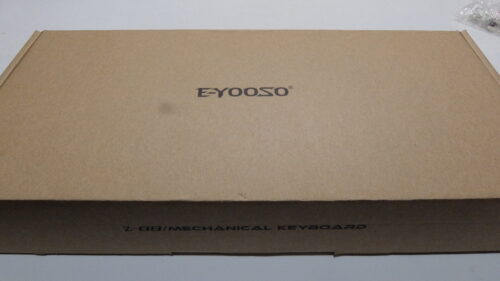
- カラー:白 / 黒 / ピンク の3色から選択可能
- キースイッチ:赤軸 / 茶軸 / 青軸 の3種の軸から選択可能
- キー数:81キー
- バックライト:RGB LED搭載
- インターフェース: 2.4G無線接続 / USB Type-Cでの有線接続
- 対応OS:Windows / Mac
- サイズ:幅310㎜×縦123㎜×高さ35.5㎜
デザイン
カラーは白・黒・ピンクの3色展開です。

画像はピンク色です。
色によって値段が変わる場合があり、白が購入したかったのですが購入時はピンクが最安だったため、ピンクを購入。
落ち着いたピンク色で男の私が使っても可愛いと思える色です。現在は満足していて、最も良い色かもしれないと思っています。
サイズ
幅310㎜×縦123㎜×高さ35.5㎜です。
いわゆる65%キーボードでコンパクトで机においていても大きく感じません。
100%キーボードはテンキー・十字キーなどで右側が大きく、邪魔に感じますがそれが全くないです。
右側にマウスを置く人も多いと思うので、キーボード右側が小さい恩恵は非常に大きいです。

また、キー数が81キーあり、ファンクションキーやDEL・HOMEキーもあるため、使い勝手にも困りません。
たまにテンキーが欲しくなることもあるが、コンパクトな魅力の方が大きく感じます。
65%キーボードという表現は、テンキーがなく、十字キーをコンパクトに配置されている製品をこのように呼んでいます。
%表記に明確な決まりはありませんので、正確にはサイズを御覧ください。
LED
1680万色のRGBバックライトが搭載されています。
間接照明のような穏やかな明るさでLEDの光り方が非常にキレイです。

RGBの色の変わり方も自然でイルミネーションとしても十分。
文句が全くありません。
イルミネーションサンプル
※動画で感じる光のチラツキは実物では感じません
打鍵感
キースイッチは赤・茶・青軸の3種があり、好みにより選ぶことが可能です。
赤軸は静音性重視、青軸はクリック感重視のスイッチとなっています。
私は中間の茶軸を購入しました。
打鍵感はメカニカルキーボード特有の爽快感があります。
但し、会社内やweb会議中などキーボードの打鍵音が気に障る場面も少なからずあるので、一長一短です。
打鍵音サンプル
とはいえこれはメカニカルキーボード全てにおいて言えることです。
メカニカルキーボードを触ったことがない方は一度店頭など触ってみることをおすすめします。
また、スペースキーなど一部のキーは強めに叩くとコーンという金属音が響く場合があるため、苦手に感じる人はいると思います。
私は打鍵感と静音性を両立のために、静音化リングを使用してその音を抑えており、現在は問題なく使用できています。
音の小さいキーボードが欲しい場合、赤軸を選んだ方が良いと思います。
まだ試せていないのですが、静音シートをキーボード裏に貼るだけでもかなりの静音効果があるようです。
ワイヤレス
有線キーボード接続だけでなく、2.4GHzのワイヤレス接続での使用も可能です。
無線での使用で遅延など不都合を感じることもありませんし、使用しない時は別の場所にしまっておけるので、ワイヤレスでの利用は非常にに便利です。
また、3000mAhの大容量バッテリーを搭載しているため、
感覚としては一ヶ月以上充電不要で使えるため、バッテリー持ちは全く気になりません。
その上、充電が切れた場合も充電したまま使用できるので、接続して使用できる環境であればどちらにしてもバッテリー持ちは気になりません。
キー配列
残念ですがキー配列は英語配列で、日本語配列のラインナップはありません。
キーボードに合わせてキー配列を英語配列に合わせて使用すると、記号の配列が日本語配列と変わってしまう点は注意が必要です。
また、キー配列を日本語配列で使用するとキーボード上の表記と実際の記号が変わってしまいます。
また無理やり日本語配列に変えるので”_ (アンダーバー)”など一部の記号がキー入力できません。
私は記号の配列が日本語配列から変わってしまう方がデメリットに感じたので、日本語配列で入力し、
”_ (アンダーバー)”などは単語登録して使っています。
メンテナンス性
メカニカルキーボードは一個のスイッチ単位で、自由に交換可能です。
特定のキーだけ赤軸・青軸に交換するということもできるため、メンテナンス性は非常に高いです。
また、本キーボードはOutemuというブランドのスイッチを使用していますが、最も有名なCherry MXのスイッチとも互換性があるので、スイッチのブランドを変えて交換することも可能です。
本体には予備のスイッチが5個付いてくるため、スイッチが壊れても5個まで自分で交換修理が可能です。
私は1年経ってもまだ一つのキーも壊れていないので、一度も換える必要が出ていません。
そのため耐久性に関しても満足しています。
おすすめできない理由
技適マークが付いていません。
ほぼ唯一にして決定的な欠点です。
一部の無線機を除いて、技適マークが付いていない無線機を使用すると、電波法違反になる恐れがあります。
総務省電波利用ホームページより
免許を受けずに無線局を開設若しくは運用した場合は電波法違反となり、1年以下の懲役又は100万円以下の罰金の対象となります。また、公共性の高い無線局に妨害を与えた場合は、5年以下の懲役又は250万円以下の罰金の対象となります
技適がマークが貼付されていない無線機器を日本国内で使用すると電波法違反になる可能性があります。
そのため本製品は有線接続でのみ、使用可能となります。
キーボードを無線で使用できるメリットは非常に大きいので、本製品にとっては大きなデメリットになります。
個人的には使用がダメなら購入もできないという形で、ハッキリさせてほしいです。
購入してもいいけど、使っちゃダメな製品の存在意義とは?と思ってしまいます。
まとめ
いかがだったでしょうか?
5,000円以下という価格でメカニカルキーボードを購入・体験できるという点は、コスパという点でその他製品と比べて数歩抜きん出ていると感じています。
しかし、技適マークが入っていないため、残念ながらオススメはできません。
この記事が読んだ方の購入するかどうかの判断の一助になれば幸いです。
ぜひ楽しいガジェットライフを!!



コメント